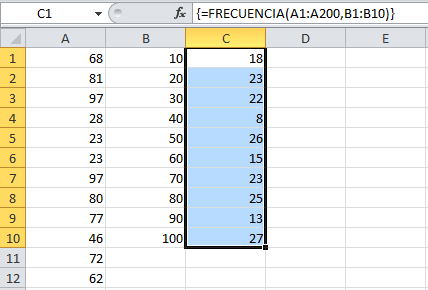FRECUENCIA
La función de Excel FRECUENCIA (FREQUENCY en inglés), Obtiene la frecuencia con la que se repiten los valores dentro de un rango de datos.
FRECUENCIA(datos, intervalos)
¿Para qué sirve la función FRECUENCIA en Excel?
Si siempre has utilizado la función SUMAR para conseguir un gráfico de frecuencias en Excel, has de saber que ya existe una función específica que te permite obtener la frecuencia con la que aparece un dato dentro de una lista. La función se llama, valga la redundancia, FRECUENCIA (FREQUENCY en inglés), y con ella puedes agrupar dicha frecuencia dentro de una categoría concreta.
Sintaxis de la función FRECUENCIA en Excel
Teniendo en cuenta que la fórmula de esta función es =FRECUENCIA(datos, intervalos), y que vamos a tener que trabajar con vectores y matrices en Excel, estos son los dos argumentos de carácter obligatorio que debes incluir:
- serie_de_datos o data_array (argumento obligatorio): El rango de valores numéricos de los que queremos saber la frecuencia. Este argumento puede ser una matriz de un conjunto de valores o una referencia a un conjunto de valores cuyas frecuencias se desean contar. Si este argumento no tuviese ningún valor, la función FRECUENCIA devolvería una matriz de ceros.
- grupos/intervalos o bins_array (argumento obligatorio): Son los valores en los que queremos agrupar la “serie_de_datos”. Este argumento puede ser una matriz de intervalos o una referencia a intervalos, dependiendo de lo que hayamos puesto en “serie_de_datos”.
Si cuentas con una versión actual de Microsoft 365 puedes introducir la fórmula FRECUENCIA(datos, intervalos) en la celda superior izquierda del rango de salida y presionar ENTER para confirmar que se trata de una fórmula de matriz dinámica. Si no lo haces, la fórmula tendrá que especificarse como una fórmula de matriz heredada. Dado que se trata de una fórmula matricial, has de ingresarla en tu hoja de cálculo y apretar el comando Ctrl + Mayúsculas + Enter.
Ejemplo de la función FRECUENCIA en Excel
Supongamos que, a partir del intervalo de calificaciones que han obtenido los 100 alumnos de una clase, queremos saber cuántos alumnos han obtenido una calificación entre 0 y 10, cuántos entre 11 y 20 y así sucesivamente hasta llegar a 100.
Ahora seleccionamos el rango de celdas C1:C10 e introducimos la función de la siguiente manera: =FRECUENCIA(A1:A200,B1:B10). Dado que estamos trabajando con una fórmula de matriz, para obtener el resultado deseado no podemos pulsar “Enter” sin más, sino la combinación de teclas Ctrl + Mayúsculas + Enter.
Como puedes ver, Excel ya ha contado y agrupado las calificaciones de los 100 alumnos de acuerdo a los grupos/intervalos que hemos establecido en la función.
Parámetros que permite la función FRECUENCIA (FREQUENCY)
Para usar la función FRECUENCIA hay que indicar los siguientes parámetros:
- datos (obligatorio): El rango que contiene todos los datos cuyas frecuencias se desean contabilizar.
- intervalos (obligatorio): Los intervalos donde se agruparán las frecuencias contabilizadas.
Cálculos con la función FRECUENCIA ( FREQUENCY )
A continuación podrás encontrar algunos ejemplos de uso real de la función FRECUENCIA